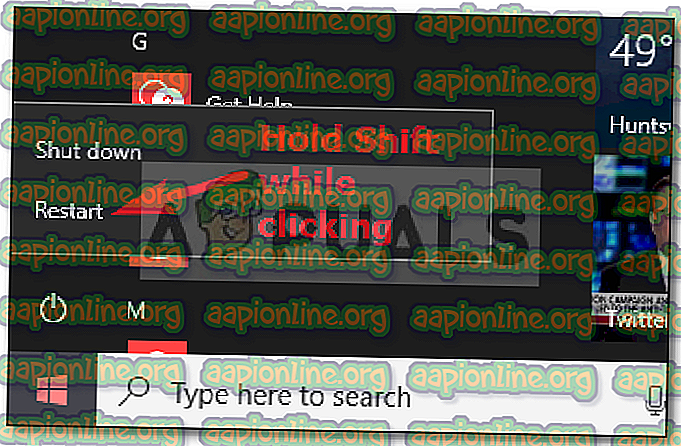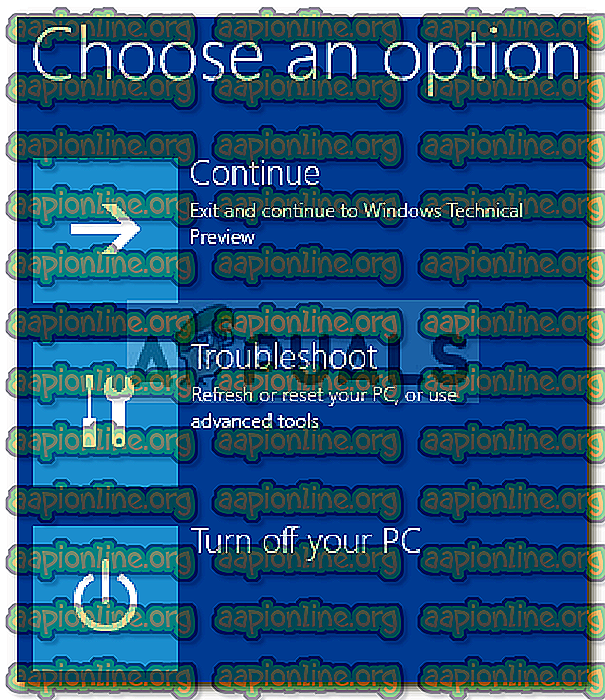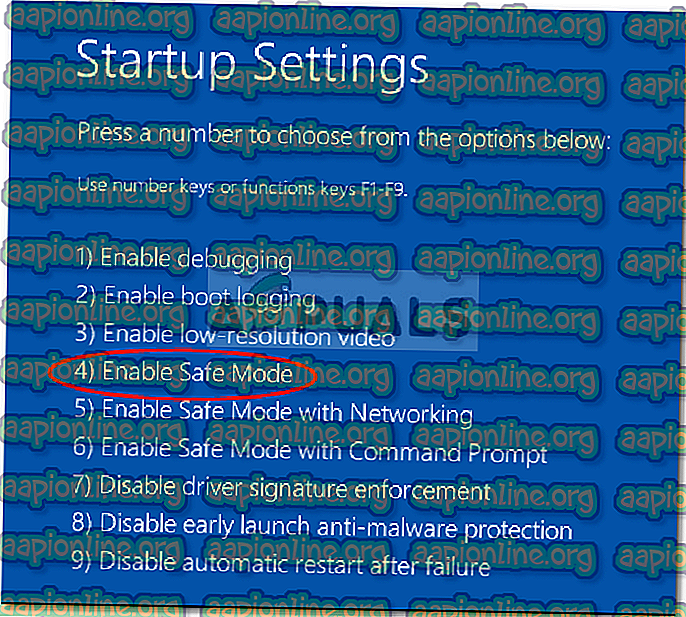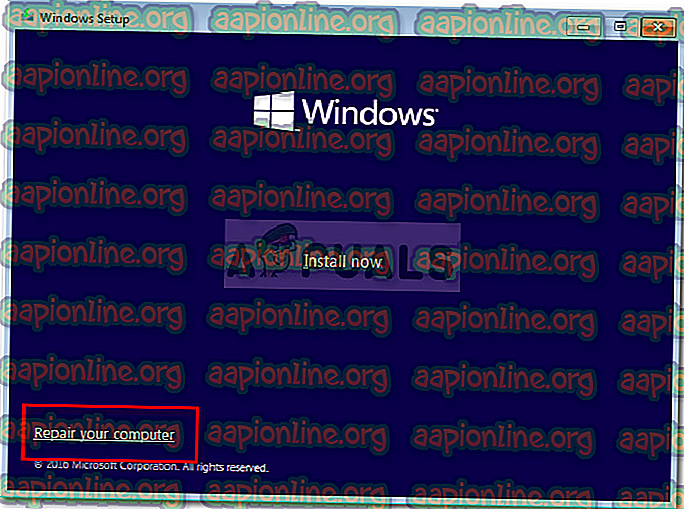Windows 10에서 DCOM 오류 1084 수정하는 방법
' DCOM got Error 1084 '는 일반적으로 최근 시스템 파일 손상이나 레지스트리 오류로 인해 Windows를 업데이트 한 경우에 나타납니다. DCOM (Distributed Component Object Model)은 COM 개체가 서로 통신 할 수 있도록하는 Microsoft 구성 요소입니다. 이 오류의 증상에는 컴퓨터 정지가 포함되며이 경우 컴퓨터를 종료하거나 다시 시작해야합니다. 시스템이 부팅되는 동안 원 도트가 멈추는 것도이 문제를 나타냅니다. 그러나 때때로 대기하거나 다시 시작하여 해결할 수 있습니다.
이 오류는 하드 디스크 고장을 나타낼 수도 있으며, 이 경우 CHKDSK 를 사용하여 드라이브를 확인해야합니다. 일부 사용자는이 오류로 인해 Windows를 부팅 할 수 없었으며 유일한 해결책은 Windows를 복구하는 것이라고보고했습니다.
DCOM에 1084 오류가 발생하는 원인은 무엇입니까?
DCOM 오류는 일반적으로 –
- 손상된 시스템 파일 . DCOM 오류는 대개 손상된 OS를 가리 킵니다. 최근 Windows 업데이트를 설치 한 경우 오류가 발생하여 파일이 손상되었을 수 있습니다.
DCOM에 오류 1084 가 발생하여 화면이 깜빡 거리거나 자주 멈추거나 Windows가 부팅되지 않을 수 있습니다. 이러한 오류를 해결하려면 제공된 솔루션을 따르십시오.
해결 방법 1 : 그래픽 드라이버 재설치
화면이 깜빡이면이 오류로 인한 것일 수 있습니다. 그렇지 않은 경우 다음 해결 방법으로 건너 뜁니다. 이 문제를 해결하는 것은 매우 간단합니다. 이것은 불량 그래픽 드라이버로 인해 자주 발생하며, 이 경우 다시 설치해야합니다. 이렇게하려면 지침을 따르십시오.
- 시작 메뉴로 가서 ' 장치 관리자 '를 입력하십시오.
- 장치 관리자를 엽니 다.
- ' Display Adapters '를 찾아 클릭하여 확장하십시오.
- 그래픽 카드 드라이버를 마우스 오른쪽 버튼으로 클릭하고 ' 장치 제거 '를 선택하십시오.
- 화면의 안내에 따라 드라이버를 제거하십시오.
- 시스템을 재부팅하십시오.
시스템이 다시로드되면 그래픽 카드 제조업체의 웹 사이트에서 최신 그래픽 드라이버를 다운로드하여 설치하십시오. 이렇게하면 손상된 파일이 제거되고 화면이 더 이상 깜박이지 않습니다.
해결 방법 2 : SFC 및 DISM 실행
특정 문제를 해결하는 동안 Windows 기본 제공 유틸리티를 사용하는 것이 중요합니다. 앞에서 언급했듯이 DCOM 오류는 대부분 손상된 OS를 나타내므로 시스템 파일 검사기 및 배포 이미지 서비스 및 관리 가 시스템에서 손상된 파일을 찾아서 복구 할 수 있습니다.
SFC 및 DISM 을 실행하는 방법을 배우려면 이미 사이트에 게시 된 SFC 및 DISM 기사를 따르십시오.
해결 방법 3 : 안전 모드 실행
때때로 시스템에 설치된 타사 소프트웨어가 문제의 원인 일 수 있습니다. 이를 확인하려면 시스템을 안전 모드에서 시작해야합니다. 안전 모드를 사용하면 부팅에 필요한 최소한의 서비스로 시스템을 부팅 할 수 있으므로 타사 소프트웨어로 인해 문제가 발생하는지 조사 할 수 있습니다. 안전 모드에서 PC를 부팅하려면 다음을 수행하십시오.
- 시작 메뉴로 이동하십시오.
- 전원 버튼을 클릭하고 Shift 키 를 누른 상태에서 다시 시작을 클릭하십시오.
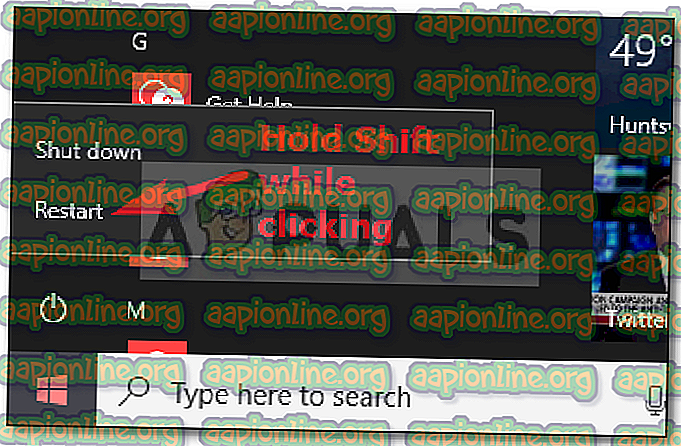
- 시스템이 부팅되면 옵션 목록이있는 블루 스크린이 표시됩니다. ' 문제 해결 '을 선택하십시오.
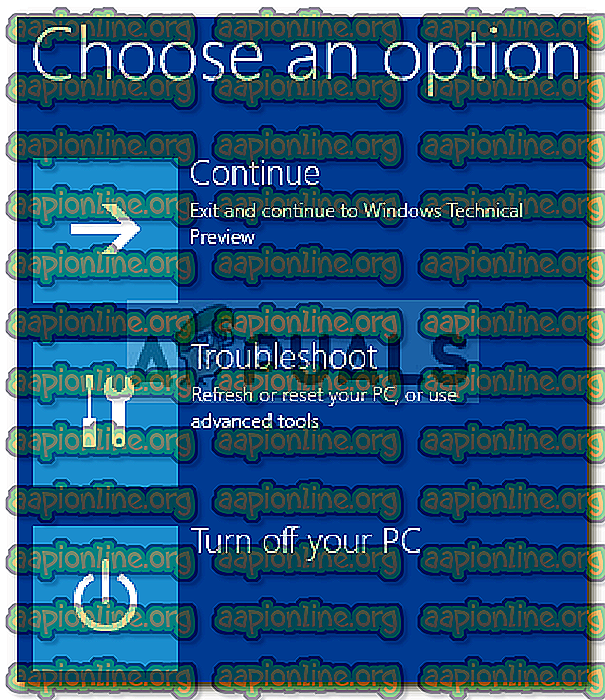
- ' 고급 옵션 '을 선택하십시오.
- 고급 옵션에서 ' 시작 설정 '을 클릭하십시오.

- 목록이 표시되면 F4 를 눌러 시스템을 안전 부팅 모드로 부팅하십시오.
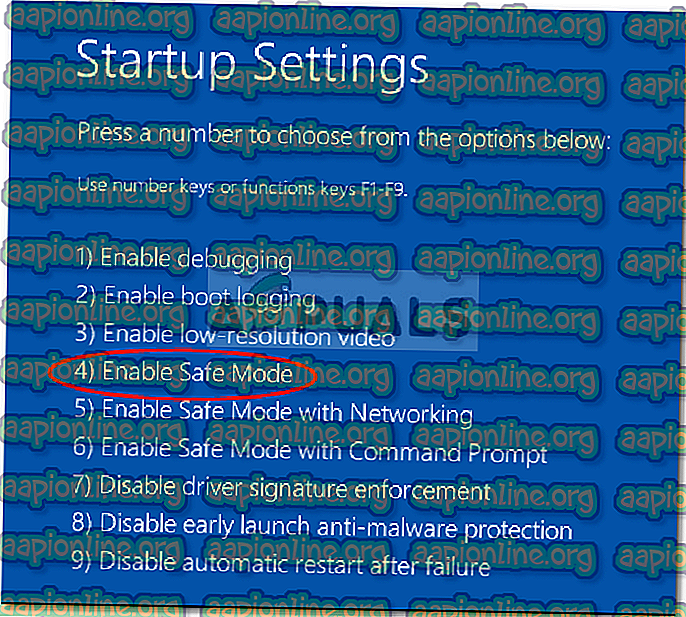
시스템이 안전 부팅 모드에서 제대로 실행되면 타사 소프트웨어가 시스템을 방해하여 오류가 발생했음을 의미하므로 오류가 발생하기 전에 설치 한 소프트웨어를 제거해야합니다.
해결 방법 4 : 시스템 복원
오류가 발생한 타사 소프트웨어를 찾지 못한 경우 시스템 복원을 시도해야합니다. 시스템 복원을 사용하면 특정 앱이 설치되지 않은 지점으로 PC를 복원 할 수 있습니다. 이렇게하면 오류를 해결할 수 있습니다.
시스템을 특정 시점으로 복원하는 방법에 대한 기사를 이미 작성 했으므로 시스템을 완전히 복원하는 방법을 배우는 이 기사를 참조하십시오.
해결 방법 5 : Windows 복구
일부 사용자는이 오류가 발생했을 때 창을 부팅 할 수 없어서 Windows를 복구하면 문제가 해결되었다고보고했습니다. 개인 파일을 잃지 않고 Windows를 복구 할 수 있습니다. 방법은 다음과 같습니다.
- Windows 설치 DVD 또는 부팅 가능한 USB를 넣습니다.
- ' Windows 설치 '옵션이 표시되면 ' 컴퓨터 복구 '를 선택하십시오.
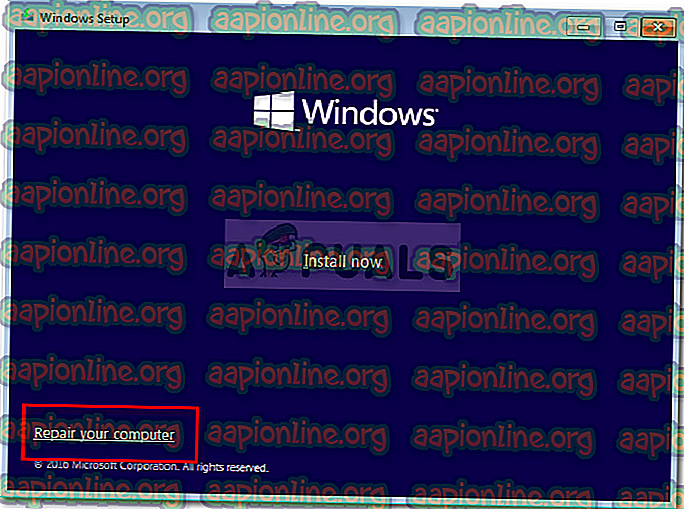
- 지시 사항을 따르고 문제가 해결되는지 확인하십시오.